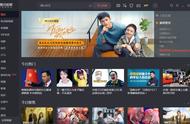qlv格式只能用腾讯视频进行播放,腾讯独有的视频格式,别的视频软件不可以直接播放,格式的局限性非常大,当我们不想用腾讯视频又想播放的时候,这个时候有许多小伙伴就非常苦恼了,那么具体有什么办法能够解决这个问题呢?相比大家已经非常的期待了把,今天小编为大家带来的就是将qlv转mp4格式的具体方法了,非常轻松又简单,小白看了也能够轻松掌握,下面就由小编来为大家具体讲解一下操作的步骤吧!

方法一:这里我们就可以借助一款名叫风云视频转换器的软件来进行操作了。
首先我们能够去官网下载这款软件,在我们下载完成以后双击打开软件,可以看到主页上有着非常多的功能,这里由于我们是需要将视频格式进行转换,所以我们选择视频转换这一功能就可以了!

进入到功能的内页以后我们就能够开始进行具体格式转换的需求选择了,点击添加文件放入我们所需要转换的文件,如果需要批量转换也可以放入文件夹。添加文件完成以后我们就可以选择输出格式了,这里需要的是MP4格式,所以再输出格式的选项中选择MP4就可以了,我们还可以按照自己的需求来进行文件分辨率的更改,一切准备好了以后我们就能够选择输出的目录了!就是文件的存放位置。最后点击全部转换就可以完成转换了!稍等片刻以后我们就能够得到转换完成的文件了!

方法二:直接修改文件的名称后缀。
这个方法是非常简单轻松的,不过它只适用于小文件修改,如果文件过大的话可能会出现文件格式出错,画质变成等问题,小伙伴们可以思考一下再做选择哦,具体操作就是我们找到文件,右键单击点击重命名,将文件中的.qlv给修改成.mp4就可以了!
方法三:我们也能够借助系统自带的cmd修改。
具体操作就是首先我们需要在腾讯视频客户端看一遍需要转换的视频,找到缓存的文件夹,复它的路径。然后我们可以找到文件,双击打开。把我们所有文件复制并粘贴到磁盘根目录。然后我们就需要wim r打开cmd面板了,输入“copy/b *.tdl 1.mp4”,单机回车就能够将我们的文件给修改成MP4的格式了!

以上就是具体的操作方法了哦,不过这里小编强烈建议大家去使用方法三中的软件来操作一番,软件功能齐全,操作轻松简单,能够满足用户们绝大多数办公所需!
,